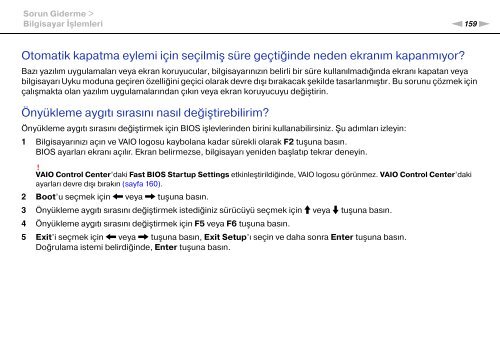Sony VPCZ23V9R - VPCZ23V9R Mode d'emploi Turc
Sony VPCZ23V9R - VPCZ23V9R Mode d'emploi Turc
Sony VPCZ23V9R - VPCZ23V9R Mode d'emploi Turc
You also want an ePaper? Increase the reach of your titles
YUMPU automatically turns print PDFs into web optimized ePapers that Google loves.
Sorun Giderme ><br />
Bilgisayar İşlemleri<br />
n159<br />
N<br />
Otomatik kapatma eylemi için seçilmiş süre geçtiğinde neden ekranım kapanmıyor?<br />
Bazı yazılım uygulamaları veya ekran koruyucular, bilgisayarınızın belirli bir süre kullanılmadığında ekranı kapatan veya<br />
bilgisayarı Uyku moduna geçiren özelliğini geçici olarak devre dışı bırakacak şekilde tasarlanmıştır. Bu sorunu çözmek için<br />
çalışmakta olan yazılım uygulamalarından çıkın veya ekran koruyucuyu değiştirin.<br />
Önyükleme aygıtı sırasını nasıl değiştirebilirim?<br />
Önyükleme aygıtı sırasını değiştirmek için BIOS işlevlerinden birini kullanabilirsiniz. Şu adımları izleyin:<br />
1 Bilgisayarınızı açın ve VAIO logosu kaybolana kadar sürekli olarak F2 tuşuna basın.<br />
BIOS ayarları ekranı açılır. Ekran belirmezse, bilgisayarı yeniden başlatıp tekrar deneyin.<br />
!<br />
VAIO Control Center’daki Fast BIOS Startup Settings etkinleştirildiğinde, VAIO logosu görünmez. VAIO Control Center’daki<br />
ayarları devre dışı bırakın (sayfa 160).<br />
2 Boot’u seçmek için < veya , tuşuna basın.<br />
3 Önyükleme aygıtı sırasını değiştirmek istediğiniz sürücüyü seçmek için M veya m tuşuna basın.<br />
4 Önyükleme aygıtı sırasını değiştirmek için F5 veya F6 tuşuna basın.<br />
5 Exit’i seçmek için < veya , tuşuna basın, Exit Setup’ı seçin ve daha sonra Enter tuşuna basın.<br />
Doğrulama istemi belirdiğinde, Enter tuşuna basın.